
このソフトウェアは、一般的なコンピューターエラーを修復し、ファイルの損失、マルウェア、ハードウェア障害からユーザーを保護し、最大のパフォーマンスを得るためにPCを最適化します。 3つの簡単なステップでPCの問題を修正し、ウイルスを今すぐ削除します。
- RestoroPC修復ツールをダウンロードする 特許技術が付属しています(特許が利用可能 ここに).
- クリック スキャン開始 PCの問題を引き起こしている可能性のあるWindowsの問題を見つけるため。
- クリック 全て直す コンピュータのセキュリティとパフォーマンスに影響を与える問題を修正する
- Restoroはによってダウンロードされました 0 今月の読者。
Windows 10のRegedit(レジストリエディター)ツールを使用すると、ユーザーはレジストリキーと値に変更を加えることができます。 しかし、時々 一部のレジストリファイルを削除する Regeditを介して、 値の新しい内容の書き込み中にエラーが発生しました Windows10の場合。 影響を受けるユーザーは マイクロソフトコミュニティフォーラム 問題を説明するために。
私はregeditを介していくつかのレジストリファイルを削除しようとしています(ショートカットも試しました、として起動します admin)しかし、ファイル全体を削除しようとするか、その値を調整しようとするたびに、次のようになります エラー:
削除しようとしたとき:
「指定されたすべての値を削除できません」
その値を削除しようとすると:
「編集できません:値の新しい内容の書き込み中にエラーが発生しました。」
次の手順に従って、Windows10でこのエラーを修正します。
レジストリのエラー編集値を修正するにはどうすればよいですか?
1. 管理者としてRegeditを実行します
- タスクマネージャーに移動し、変更を加えているプログラムのアプリケーションプロセスを強制終了します。
- タイプ regedit 検索バーで。
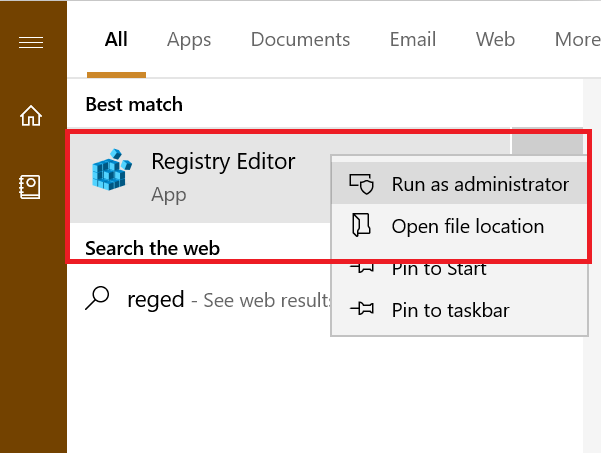
- レジストリエディタを右クリックして、 管理者として実行。
- 次に、実行しようとしていた変更を加えて、エラーが解決されたかどうかを確認します。
これらの自動化されたレジストリクリーナーを使用した、手作業による長いアプローチは忘れてください。
2. レジストリフォルダのアクセス許可を変更する
- 押す Windowsキー+ R 実行を開きます。
- タイプ regedit を押して OK 開くには レジストリエディタ。
- レジストリエディタで、エラーが発生したレジストリファイルの場所に移動します。
- フォルダを右クリックして、 権限。
- の中に セキュリティ タブ、「アプリケーションパッケージの許可」を確認してください 拒否 カラム。
- 権限のいずれかがある場合(フルコントロール、読み取り、特別なアクセス許可)は下でチェックされます 拒否 列、チェックを外します。
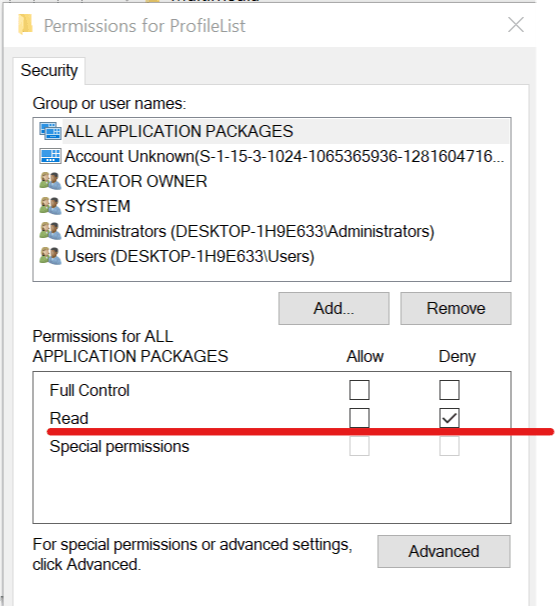
- クリック 適用する をクリックします OK 変更を保存します。
- を閉じて再度開きます レジストリエディタ エラーが発生せずに変更を加えることができるかどうかを確認します。
3. セーフモードで起動する
- 押す Windowsキー+ R 実行を開きます。
- タイプ msconfig を押して OK システム構成を開きます。
- を開きます ブート タブをクリックして「セーフブート」の下の「ブートオプション」。
- クリック 適用する そして OK。
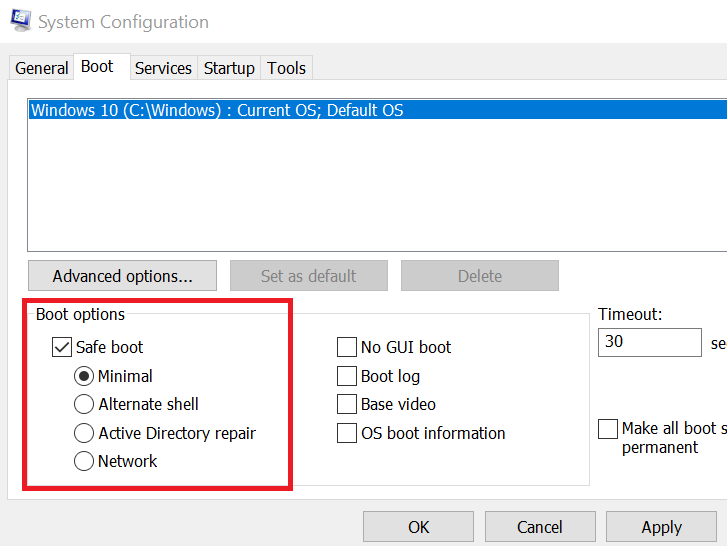
- システムを再起動するように求められたら、をクリックします 再起動。
- 再起動後、レジストリエディタを開き、ファイルを削除してみてください。 これにより、エラーの原因がサードパーティのアプリである場合に変更を加えることができます。
あなたが好きかもしれない関連記事:
- Windows 10のレジストリを編集できない場合は、この簡単なソリューションが役立ちます
- Windows 10 /8.1レジストリをクリーンアップする方法
- Windows10でレジストリエディターにアクセスできない[修正]
 まだ問題がありますか?このツールでそれらを修正します:
まだ問題がありますか?このツールでそれらを修正します:
- このPC修復ツールをダウンロードする TrustPilot.comで素晴らしいと評価されました (ダウンロードはこのページから始まります)。
- クリック スキャン開始 PCの問題を引き起こしている可能性のあるWindowsの問題を見つけるため。
- クリック 全て直す 特許技術の問題を修正する (読者限定割引)。
Restoroはによってダウンロードされました 0 今月の読者。
![Cele mai bune Laptopuri pentru studenti si elevi [2021]](/f/ed9ae491464ae55d0922f3d813d35394.jpg?width=300&height=460)

